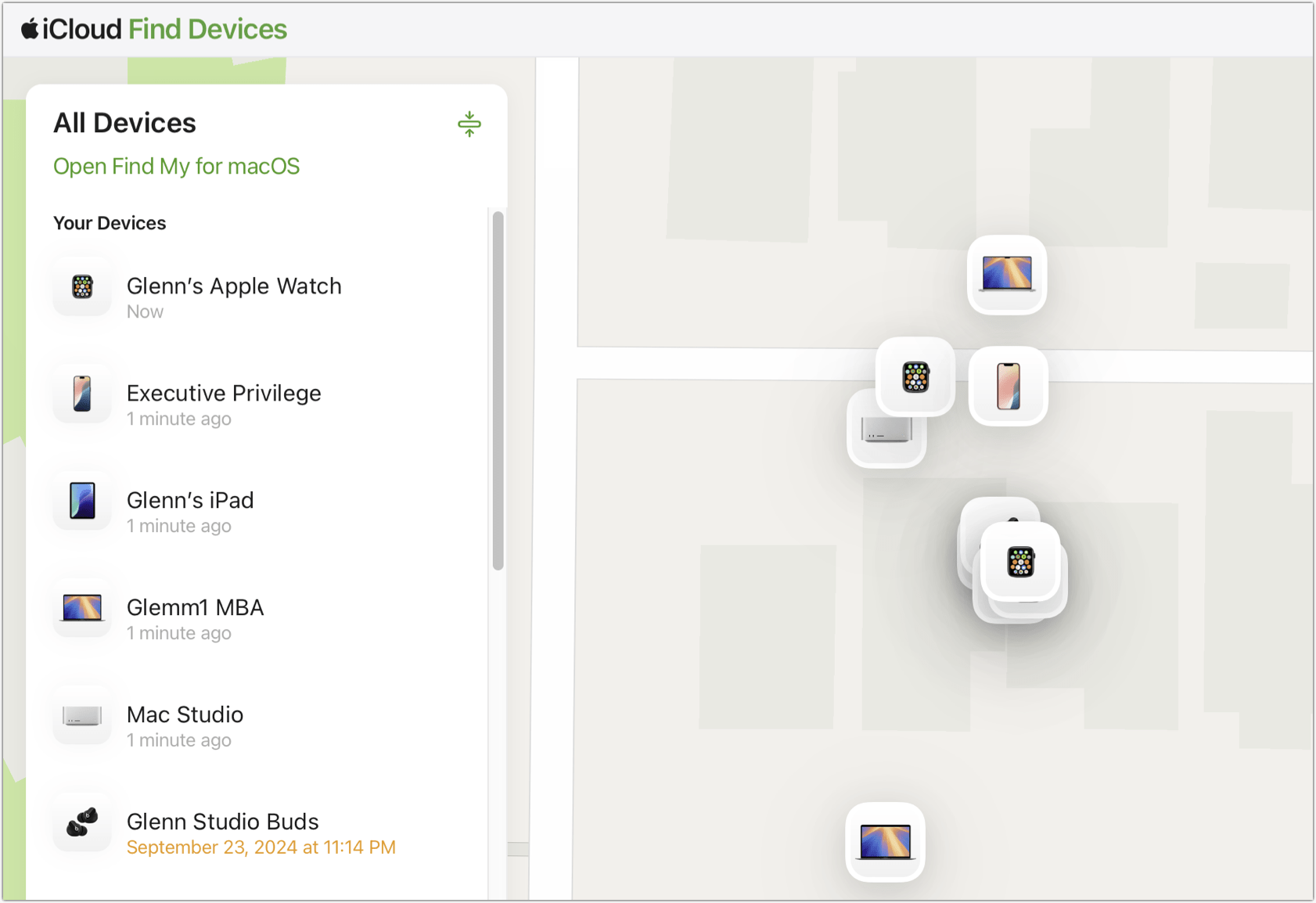Le système Find My pour le suivi des appareils (comme les Mac) et des objets (comme les AirTags) vous permet de garder l’esprit tranquille, d’éviter de laisser des objets de valeur derrière vous et potentiellement même de récupérer des biens volés – ou d’espérer que la police le fera. Mais Apple n’a pas encore publié, et pourrait ne jamais publier, d’application native Find My pour Windows. L’application est intégrée à iOS, iPadOS, macOS et watchOS.
Vous pouvez utiliser l’application Web Rechercher des appareils sur iCloud.com/find, qui, comme son nom l’indique, recherche uniquement les appareils. Pour Apple, un appareil est un iPhone, un iPad, un Mac ou une Apple Watch, ou la plupart des matériels audio Apple et Beats, comme les AirPods Pro. (Les appareils audio sont une chose étrange à inclure dans les « appareils », car ils ne peuvent pas se connecter directement à Internet pour mettre à jour leur emplacement, mais doivent être relayés via un autre matériel Apple, plus comme un AirTag.)
L’application Web Localiser mes appareils d’iCloud.com vous permet de voir l’emplacement de votre matériel Apple.
L’application Web Localiser mes appareils d’iCloud.com vous permet de voir l’emplacement de votre matériel Apple.
Fonderie
L’application Web Localiser mes appareils d’iCloud.com vous permet de voir l’emplacement de votre matériel Apple.
Fonderie
Fonderie
Si vous faites partie d’un groupe de partage familial, vous voyez également tous les appareils enregistrés par les autres membres. L’emplacement de ces appareils n’est affiché que si ces personnes partagent généralement leur emplacement avec vous, ce qui permet également de localiser les appareils.
Apple réserve les gens et ce qu’il appelle articles (AirTags et trackers Find My Network tiers) à ses applications natives pour des raisons de confidentialité et de sécurité. D’après tout ce qu’Apple a publié, la localisation des personnes et des objets repose sur un cryptage de bout en bout pour éviter toute possibilité que des parties indésirables puissent extraire ces informations. Le cryptage de bout en bout d’Apple nécessite une application exécutée sur du matériel qu’elle fabrique et que vous possédez (et que vous êtes connecté à un compte iCloud).
Toutefois, si vous avez perdu ou égaré un appareil, vous pouvez facilement accéder à Localiser mes appareils via iCloud.com à partir d’un ordinateur Windows, d’un smartphone ou d’une tablette Android, ou d’un système d’exploitation plus exotique avec un navigateur (Linux sur le bureau) :
- Accédez à iCloud.com/find
- Entrez le nom d’utilisateur de votre compte Apple.
- Saisissez le mot de passe associé.
- Effectuez une authentification à deux facteurs si vous y êtes invité.
- Trouvez votre appareil dans la liste. La mise à jour de son emplacement peut prendre une minute ou plus, selon l’endroit où il se trouve et les autres appareils Apple à proximité.
Vous pourriez vous sentir coincé si vous avez perdu tout ce que vous utilisez habituellement pour conserver votre mot de passe, comme un gestionnaire de mots de passe sur votre iPhone. Il peut être intéressant de créer un mot de passe de compte mémorable composé de plusieurs mots ou de l’écrire sans explication et de le coller dans votre portefeuille ou votre sac. S’il n’y a pas « Compte Apple » écrit à côté, un voleur n’en aura pas. idée de ce que cela signifie.
Si l’authentification à deux facteurs est activée, ce que font la plupart des comptes Apple, vous serez peut-être invité à saisir un code. Cependant, il y a un vilain problème : si vous n’avez aucun de vos appareils Apple et que vous avez perdu l’accès au numéro de téléphone associé à votre iPhone, vous ne pouvez pas recevoir de code.
(Je recommande fortement d’ajouter le numéro de téléphone d’un ami de confiance, d’un parent ou d’un collègue à votre liste pour cette raison. Les instructions dans « Comment supprimer ou modifier le numéro de téléphone lié à votre identifiant Apple » vous aideront. Notez que Mot de passe et sécurité a a été remplacé par Connexion et sécurité dans le chemin permettant d’accéder aux numéros de téléphone fiables dans Paramètres et Paramètres système.)
N’oubliez pas non plus que si vous faites partie d’un groupe de partage familial, vous pouvez généralement vérifier auprès de l’un des autres membres pour l’aider à localiser votre appareil, que vous soyez avec eux en personne ou non. Si vous n’avez pas partagé votre position avec eux, ils peuvent toujours vous aider en marquant un appareil comme perdu ou en l’effaçant à distance, mais cela nécessitera le mot de passe de votre compte Apple.
Demandez à Mac 911
Nous avons compilé une liste des questions qui nous sont le plus fréquemment posées, ainsi que des réponses et des liens vers des colonnes : lisez notre super FAQ pour voir si votre question est couverte. Sinon, nous sommes toujours à la recherche de nouveaux problèmes à résoudre ! Envoyez le vôtre à [email protected], en incluant des captures d’écran le cas échéant et si vous souhaitez que votre nom complet soit utilisé. Toutes les questions ne trouveront pas de réponse ; nous ne répondons pas aux e-mails et nous ne pouvons pas fournir de conseils de dépannage directs.
#Comment #utiliser #Find #sans #appareil #Apple